- May -akda Jason Gerald [email protected].
- Public 2024-01-15 08:25.
- Huling binago 2025-01-23 12:49.
Iyon sa iyo na nakaharap sa nilalaman sa iyong computer araw-araw ay nais na malaman ang ilang mga pangunahing mga shortcut upang madagdagan ang kahusayan. Halimbawa, i-paste ang isa sa pinakamahalagang mga shortcut para sa proseso ng kopya. Ang mga shortcut na ito ay magagamit sa karamihan ng mga operating system at programa. Tingnan ang Hakbang 1 sa ibaba upang malaman kung paano.
Hakbang
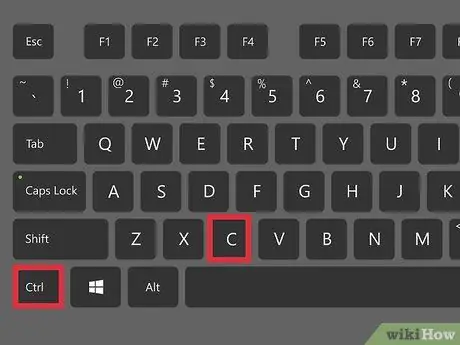
Hakbang 1. Kopyahin ang isang bagay sa clipboard
Upang i-paste, kailangan mo munang kumopya. Maaari mong kopyahin ang halos anumang bagay sa iyong computer, mula sa teksto hanggang sa mga imahe hanggang sa mga file at folder. Maaari mo ring gamitin ang mga keyboard shortcuts upang makopya: Ctrl + C sa Windows at Linux o Command + C sa Mac OS X. Ang pagkopya ay maiiwan ang nilalaman sa orihinal na lokasyon at lilikha ng isang bagong kopya sa bagong lokasyon.
Maaari mong i-cut sa halip na makopya, na mag-aalis ng nilalaman mula sa orihinal na lokasyon nito upang mai-paste sa bagong lokasyon. Ang keyboard shortcut para sa pag-crop ay Ctrl + X sa Windows at Linux at Command + X sa Mac OS X.
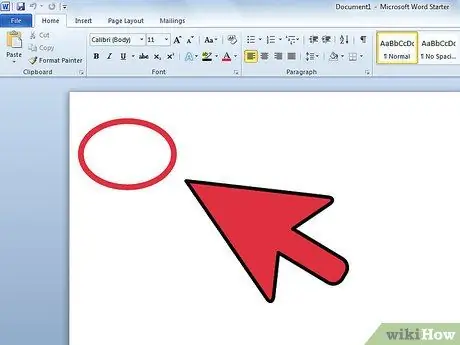
Hakbang 2. Mag-navigate sa kung saan mo nais i-paste
Kapag nag-paste sa keyboard, ipapasok ang nilalaman saanman aktibo ang cursor. Kung nag-paste ka ng teksto, tiyakin na ang cursor ay nasa tamang lugar sa dokumento. Kung na-paste mo ang file, tiyakin na ang tamang window ay bukas at aktibo.
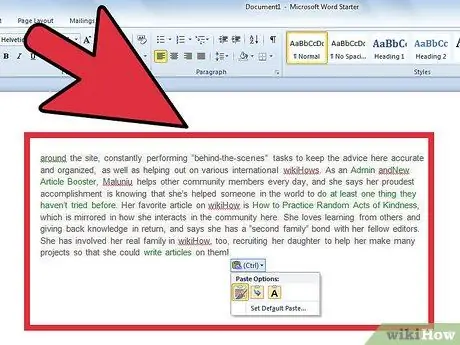
Hakbang 3. I-paste ang nilalaman
Kapag ang cursor ay nasa tamang lugar, pindutin ang keyboard shortcut upang i-paste ang nilalaman: Ctrl + V o Shift + Ipasok sa Windows at Linux o Command + V sa Mac OS X. Lilitaw ang nilalaman kung nasaan ang iyong cursor, o sa dulo ng iyong kasalukuyang direktoryo kung kumopya ka ng mga file.






